
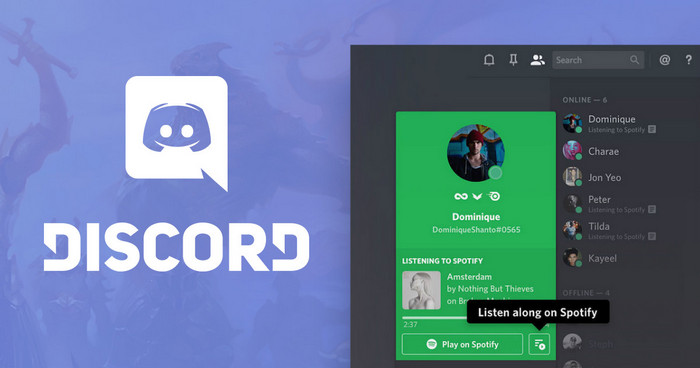
Sıkça karşılaşılan bir sorun olan "Discord'da Spotify Dinlenmiyor Gözükmeme" sorununu çözmeniz için değerli bir içerik hazırladık. Bu yazımızda, Discord ve Spotify uygulamalarının entegrasyonunda ortaya çıkan sorunları ele alacak ve doğru çözüm yöntemlerini sizinle paylaşacağız. Ayrıca, "Discord Spotify Gözükmeme Sorunu", "Discord'da Spotify Dinliyor Ayarları Nasıl Yapılır?", "Discord ve Spotify Nasıl Bağlanır?" gibi farklı konular hakkında da size bilgi vereceğiz.
Discord, günümüzde en popüler sesli iletişim uygulamalarından biri olarak öne çıkıyor. Kullanıcılara birbirinden farklı avantajlar ve eğlenceli sohbetler sunan Discord, çeşitli uygulamalarla birleştirilerek daha çekici ve özgün bir profil oluşturmanıza olanak tanıyor. Spotify hesabınızı Discord'a entegre ederek dinlediğiniz müzikleri arkadaşlarınızla paylaşabilirsiniz. Ancak bazı kullanıcılar, Discord'da Spotify dinleniyor gözükmeme hatasıyla karşılaşıyorlar. Bu yazıda, bu hatanın nasıl çözülebileceği hakkında detaylı bilgi paylaşacağız.
Discord, günümüzde en popüler iletişim uygulamalarından biridir ve özellikle sesli iletişim konusunda sunduğu avantajlar nedeniyle kullanıcılar tarafından tercih edilmektedir. Ayrıca Discord, çeşitli uygulamalarla entegre olarak profilinizi daha çekici hale getirmenize olanak tanır. Örneğin, Discord'u Spotify hesabınızla birleştirerek dinlediğiniz müzikleri arkadaşlarınızla paylaşabilirsiniz. Bununla birlikte, bazı kullanıcılar bu özelliği kullanırken hatalarla karşılaşabilir ve Spotify'da dinledikleri şarkılar Discord üzerinde görünmez olabilir. Bu yazıda, bu sorunu nasıl çözebileceğinizi anlatacağız.
Bu sorunu çözmek için birden fazla yöntem bulunmaktadır. İlk olarak, Discord hesabınıza giriş yapın ve oyun etkinliği bölümüne gidin. Burada, "Şu anda oynadığınız oyunu durum mesajı olarak göster" seçeneğini seçin, kaydedin ve çıkın. Eğer yukarıdaki yöntem sorunu çözmezse, Discord ve Spotify hesaplarınızdan çıkış yapın ve yeniden giriş yapın. Bu yöntem genellikle sorunu çözmektedir. Ancak, hala sorun devam ediyorsa Discord'u bilgisayarınızdan kaldırıp yeniden yükleyin. Bu basit adımları takip ederek, Discord Spotify dinliyor gözükmeme sorununu çözebilirsiniz. Arkadaşlarınızla birlikte müzik keyfi yapmak için bu özelliği kullanabilirsiniz.
Discord ile Spotify hesaplarını bağlamak oldukça kolaydır. Aşağıdaki adımları takip ederek bağlantıyı kurabilirsiniz: Discord uygulamasını açın ve hesabınıza giriş yapın. Sol taraftaki menüden "Bağlantılar" seçeneğine tıklayın. Açılan sayfada "Spotify" butonuna tıklayın. Spotify hesabınıza giriş yapın ve izinleri kabul edin. Artık Discord hesabınızda Spotify dinleme faaliyetlerinizi arkadaşlarınızla paylaşabilirsiniz. Bağlantı işlemi tamamlandıktan sonra, arkadaşlarınız Discord hesabınızda ne dinlediğinizi görebilirler. Bu şekilde müzik keyfinizi paylaşabilirsiniz!